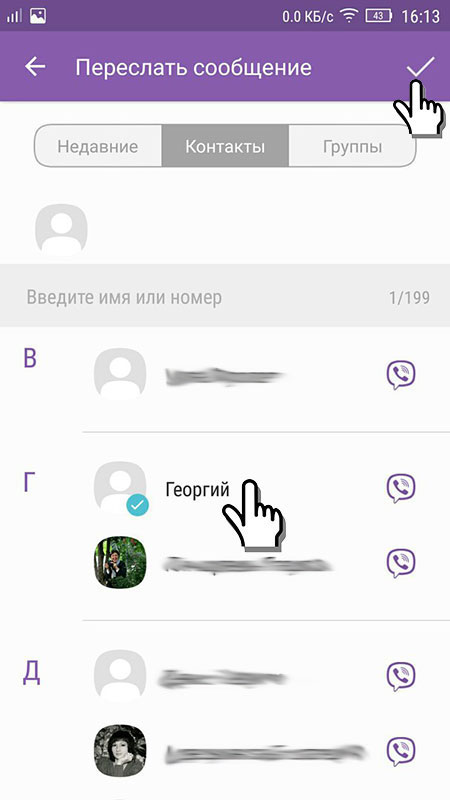Cách gửi tin nhắn tới Viber qua Internet. Đã gửi các cuộc trò chuyện đến email của bạn. Tin nhắn video qua Viber
Cách gửi tin nhắn trên Viber là điều đầu tiên người dùng quan tâm sau khi cài đặt ứng dụng. Trong bài viết hôm nay chúng tôi cung cấp hướng dẫn trao đổi tin nhắn văn bản cho các thiết bị chạy Android, iOS và phiên bản máy tính để bàn: máy tính xách tay và máy tính để bàn.
Android
Phiên bản di động của trình nhắn tin nói chung rất thuận tiện cho việc gửi tin nhắnđặc biệt. Để gửi tin nhắn qua Viber hãy làm như sau:
- Mở danh sách trò chuyện.
- Nhấn nút “+” ở dưới cùng bên phải màn hình, tìm kiếm một người trong danh sách và chạm vào hình ảnh của liên hệ. Ứng dụng sẽ tự động mở một cuộc trò chuyện mới.
- Nhập văn bản vào trường ở cuối màn hình và nhấp vào nút “Gửi”.
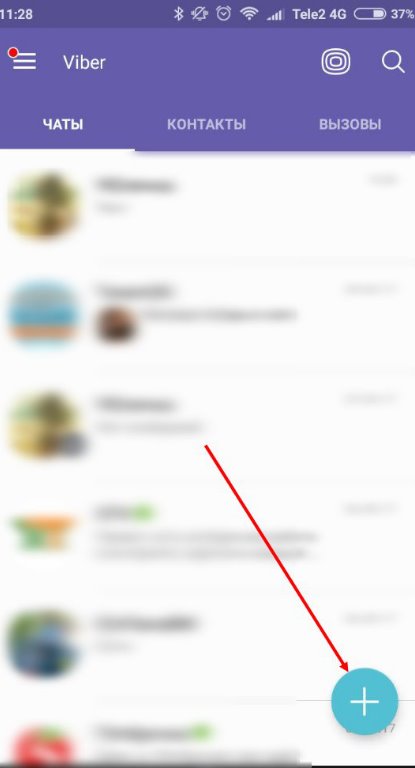
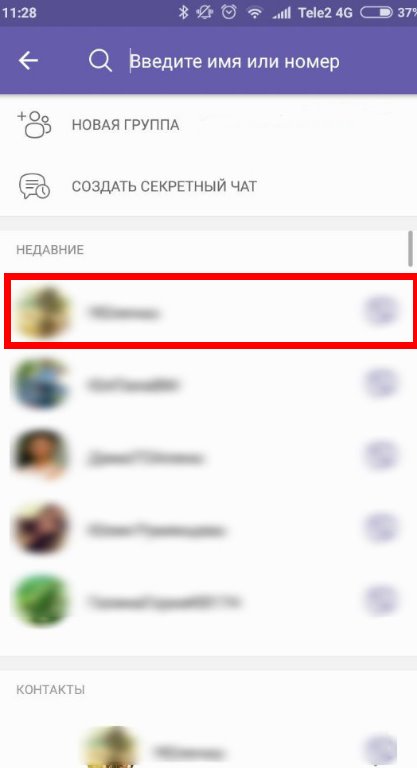
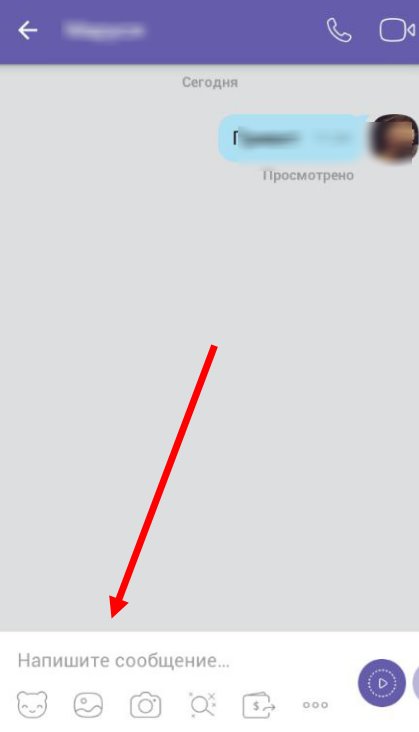
- Mở danh sách liên lạc của bạn.
- Tag đúng người.
- Hồ sơ của liên hệ sẽ mở ra. Bấm vào đây "Tin nhắn miễn phí".
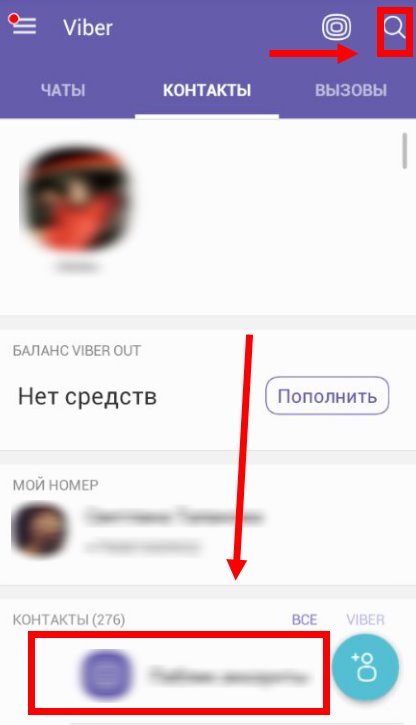
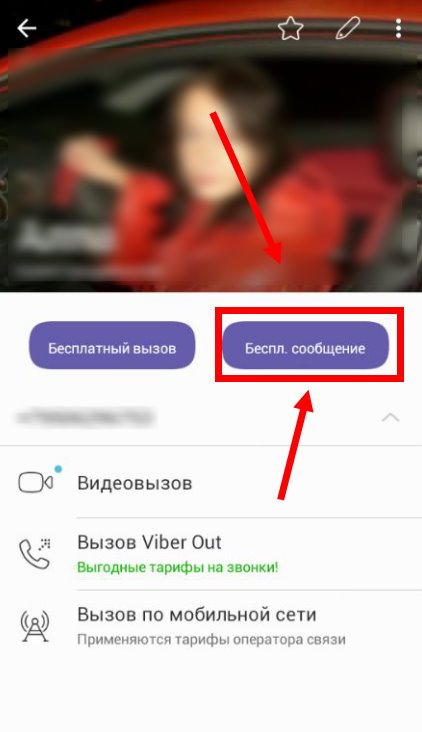
Đôi khi, thay vì nút "Gửi", phím "Enter" được sử dụng, một ký hiệu thường dùng để ngắt dòng trên dòng mới. Tùy chọn này được cấu hình riêng. Đi tới cài đặt tin nhắn, chọn tab “Cuộc gọi và tin nhắn” và đánh dấu vào ô bên cạnh dòng chữ Phím "Nhập".
Gửi tin nhắn từ iPhone
Phiên bản dành cho thiết bị chạy trên iOS gần giống với phiên bản cài đặt trên Android. Đúng, có sự khác biệt về vị trí của các nút và cách diễn đạt tên của chúng.
Cách gửi SMS qua Viber từ iPhone:
- Mở ứng dụng và chuyển đến màn hình trò chuyện.
- Có nút Tạo ở phía trên bên phải màn hình. Nhấn vào nó.
- Đánh dấu liên hệ mong muốn từ danh sách hoặc nhập tên của người đối thoại vào thanh tìm kiếm (ở đầu màn hình).
- Nút "Xong".
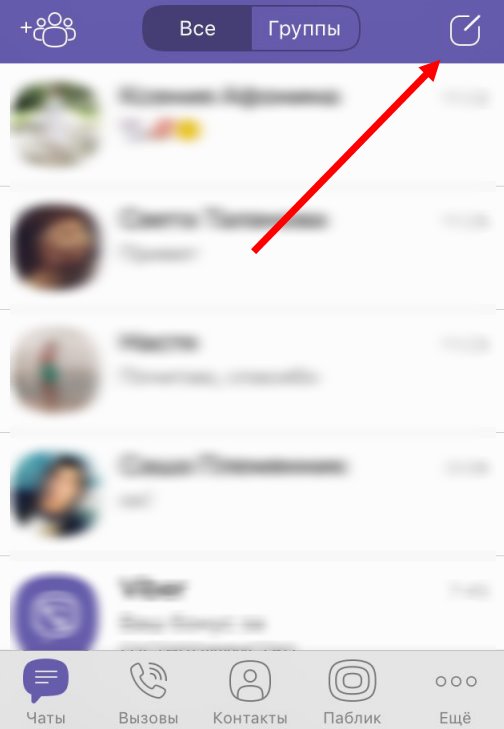
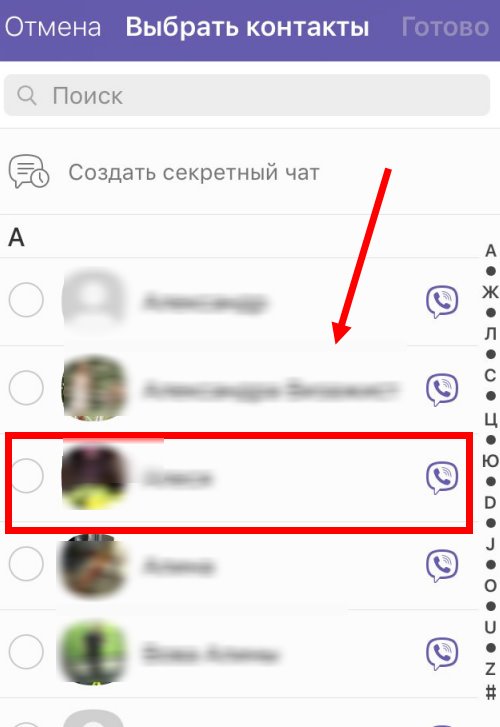
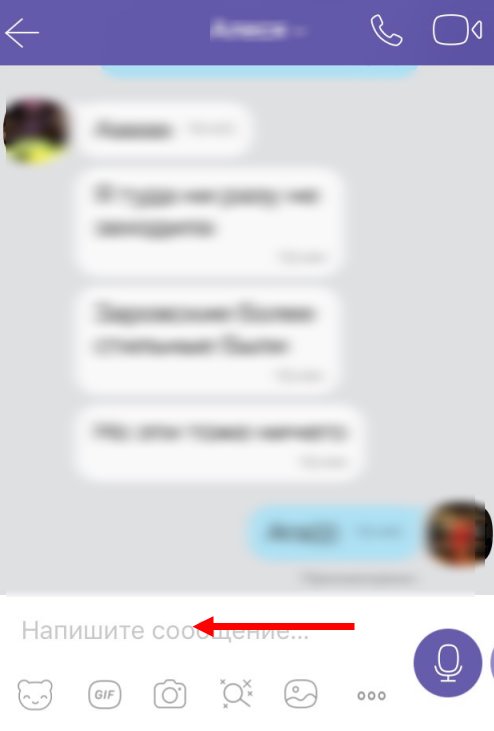
- Đi tới danh sách liên lạc và nhấp vào danh sách bạn cần.
- Trên màn hình hồ sơ của người đó, hãy nhấp vào nút “Tin nhắn miễn phí”.
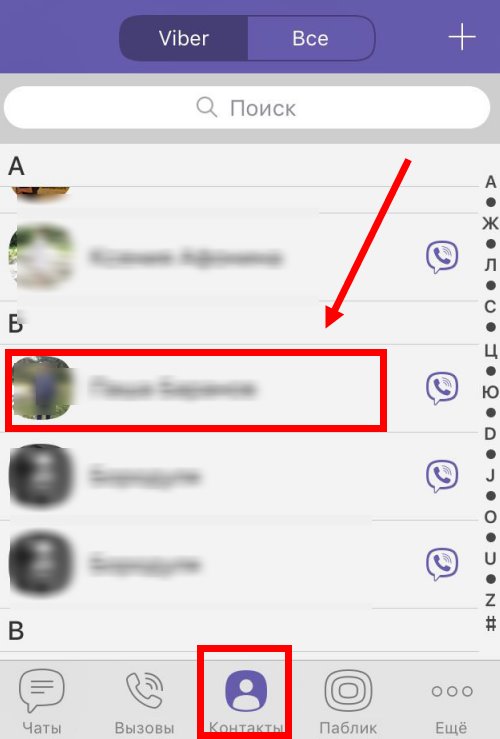
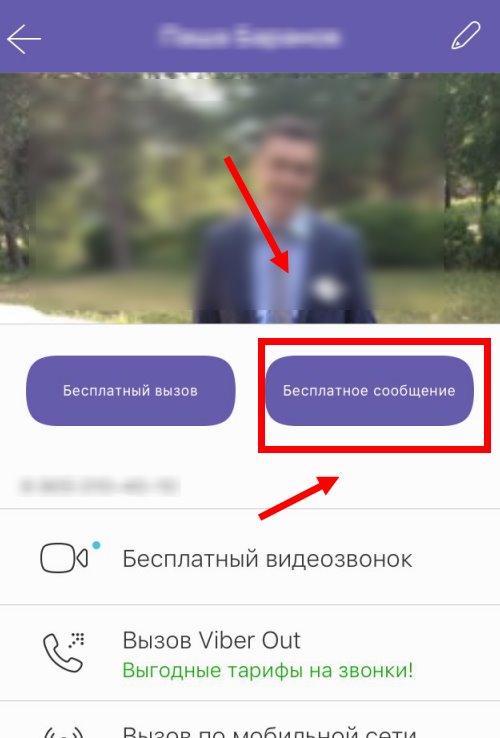
Thư từ từ PC hoặc máy tính xách tay
Phiên bản Viber dành cho máy tính để bàn khác với phiên bản dành cho thiết bị di động không chỉ ở chức năng hạn chế (về cài đặt). Ở đây, bản thân cửa sổ trông khác và vị trí của các nút cũng hoàn toàn khác. Có một số cách để gửi tin nhắn trực tuyến tới Viber từ máy tính.
Tùy chọn một, tiêu chuẩn:
- Phóng to cửa sổ chương trình.
- Đi tới danh sách liên lạc của bạn.
- Có hai tab trong danh sách này: “Chỉ Viber” và “Tất cả”. Bấm vào cái đầu tiên.
- Bấm vào hình ảnh liên hệ mong muốn. Một cửa sổ trò chuyện sẽ mở ra và bạn có thể bắt đầu liên lạc.
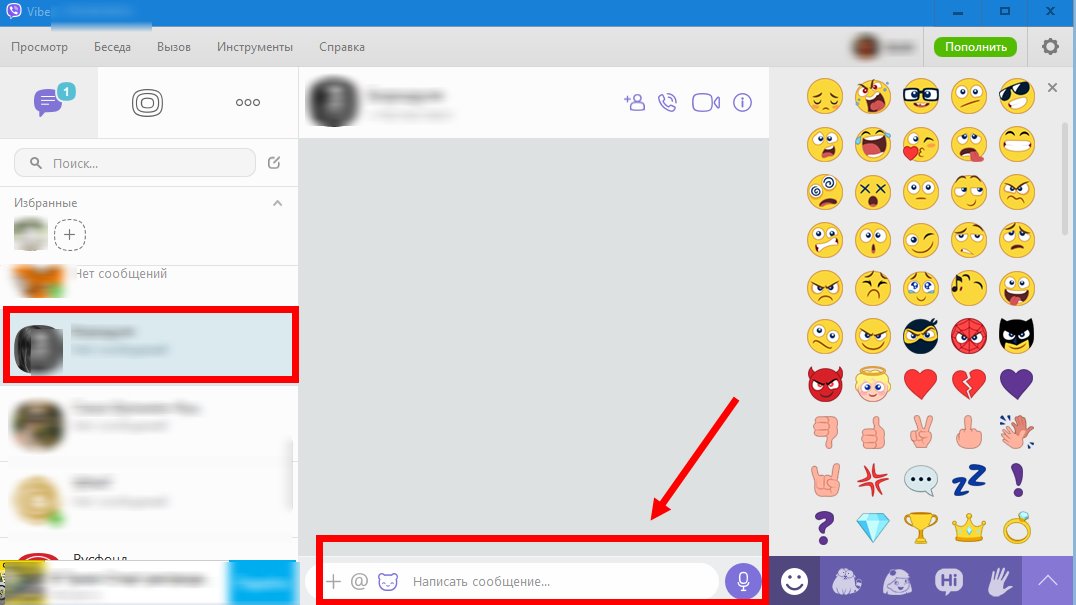 Hoặc bạn có thể sử dụng thanh tìm kiếm:
Hoặc bạn có thể sử dụng thanh tìm kiếm:
- Đi tới danh sách liên lạc của bạn.
- Trong thanh tìm kiếm (phía trên danh sách), bạn nhập họ hoặc tên của người đó.
- Hệ thống hiển thị cho bạn các hồ sơ phù hợp với thông số của bạn. Nhấp vào cái bạn muốn và một cửa sổ trò chuyện sẽ mở ra.
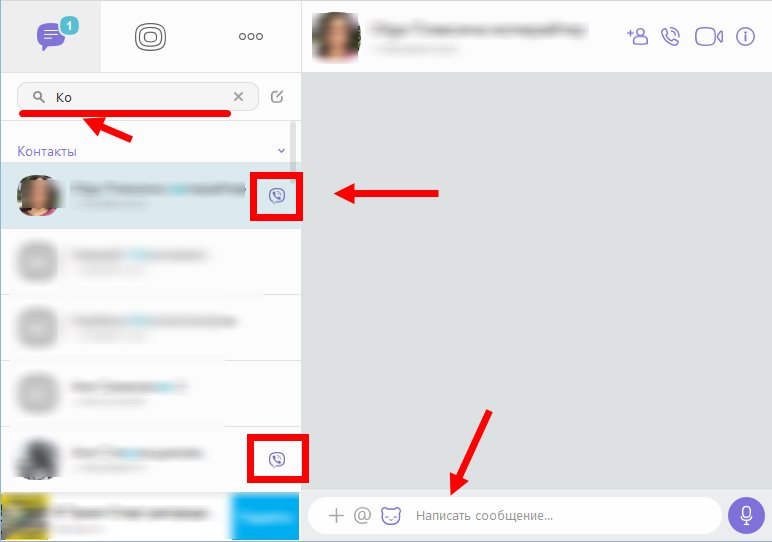 Nếu người mà bạn muốn bắt đầu liên lạc không được thêm vào danh sách liên hệ của bạn và bạn không có điện thoại để thực hiện việc này, bạn có thể thực hiện việc này:
Nếu người mà bạn muốn bắt đầu liên lạc không được thêm vào danh sách liên hệ của bạn và bạn không có điện thoại để thực hiện việc này, bạn có thể thực hiện việc này:
- Trong hàng có biểu tượng “Trò chuyện”, “Danh bạ” và “Tài khoản công cộng” có nút “Trình quay số”. Nhấn vào nó.
- Nhập vào ô số điện thoại và nhấn vào nút “Tin nhắn” ở cuối màn hình.
- Nếu người này sử dụng Viber, ngay lập tức cửa sổ trò chuyện với anh ta sẽ mở ra. Nếu không, bạn sẽ không thể gửi SMS tới Viber từ máy tính của mình. Bạn sẽ được yêu cầu gọi cho anh ấy bằng tùy chọn Viber Out (cuộc gọi điện thoại từ tin nhắn đến số điện thoại di động).
Cho dù một liên hệ được thêm vào cuộc trò chuyện như thế nào, thư từ sẽ không ẩn danh, ngay cả khi cả hai người đối thoại đều có số ẩn. Các số vẫn sẽ xuất hiện trong cuộc trò chuyện.
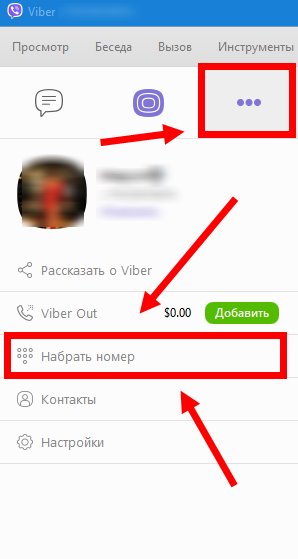

Ngày càng có nhiều người dùng hiện đại thiêt bị di động thích giao tiếp bằng cách sử dụng ứng dụng đặc biệt, chẳng hạn như Viber. SMS đã trở nên lỗi thời, bất tiện và không kinh tế.
Nếu gần đây bạn đã tham gia vào số lượng những người dùng này, tại đây bạn sẽ nhận được câu trả lời cho những câu hỏi thường gặp nhất từ những người viết và nhận tin nhắn trên Viber và có thể tìm hiểu được điều gì đó mới.
Khách hàng có một số chức năng tiện lợi, điều mà không phải ai cũng biết. Ví dụ: bạn có thể chuyển tiếp bất kỳ tin nhắn nào từ hộp thoại của mình tới người khác, xóa những tin nhắn không cần thiết, sao chép chúng, v.v. Hãy tìm ra nó theo thứ tự.
Cách chuyển tiếp tin nhắn trên Viber
Mọi văn bản cũng như ảnh, video hoặc âm thanh mà bạn gửi cho ai đó hoặc nhận được qua ứng dụng khách đều có thể được chuyển tiếp. Ví dụ: lặp lại điều gì đó đã được viết cho người đối thoại trước đó hoặc trích dẫn lời của chính họ trong cùng một đoạn hội thoại. Bạn có thể chuyển tiếp tin nhắn đến người dùng khác. Ví dụ, một chức năng tương tự tồn tại trên VKontakte.
Việc này được thực hiện như thế này:
- Tìm tin nhắn mong muốn trong cuộc trò chuyện.
- Nhấn nó bằng ngón tay của bạn và giữ trong vài giây.
- Một cửa sổ sẽ mở ra nơi bạn cần chọn “Chuyển tiếp qua Viber”.

- Chọn một liên hệ từ danh sách hoặc tìm kiếm nó.
Văn bản hoặc tập tin sẽ được gửi đến cuộc trò chuyện với người dùng đó.
Văn bản không chỉ có thể được gửi mà còn có thể được sao chép đơn giản.
Cách sao chép tin nhắn
- Nhấp vào cái bạn muốn, như được mô tả ở trên và chọn “Sao chép” hoặc “Sao chép” (nó thay đổi tùy theo các tiện ích khác nhau).
- Đi tới cuộc trò chuyện mà bạn muốn gửi tin nhắn này.
Tìm nút "Chèn". TRÊN các thiết bị khác nhau cô ấy có thể ở trong Những nơi khác nhau, thường ở bên cạnh trương Văn bản. Trên một số điện thoại, sau khi sao chép, bạn cần giữ ngón tay trên trường văn bản trong vài giây, sau đó nút “Dán” xuất hiện.
Xóa tin nhắn khỏi cuộc trò chuyện
Chắc chắn bạn đã nhận thấy mục “Xóa” trong cùng một cửa sổ và đoán rằng đây là cách bạn có thể hủy tin nhắn. Nhưng có những sắc thái ở đây.
Cách tạo bản sao lưu
- Mở Tùy chọn bổ sung và cài đặt.
- Tiếp theo, “Cuộc gọi và tin nhắn”.
- Bây giờ hãy nhấp vào “Gửi lịch sử qua thư” để tạo bản sao lưu.
- Chọn ứng dụng mà bạn muốn nhận tệp và tệp sẽ được gửi đến địa chỉ bạn chỉ định.
Tin nhắn thoại hoặc chế độ bộ đàm
Nếu vì lý do nào đó bạn không thể gõ văn bản, bạn có thể giao tiếp ở chế độ bộ đàm (push-to-talk). Đây là một trao đổi trực tuyến tin nhắn thoại. Bạn có thể hỏi: gọi điện có dễ dàng hơn không? Nhưng tin nhắn thoại thì miễn phí. Ngoài ra, bạn có thể nghe chúng nhiều lần. Ví dụ, nếu ai đó thú nhận tình yêu của họ với bạn qua bộ đàm, bạn có thể nghe đi nghe lại lời tỏ tình này. Có thể gửi những tin nhắn như vậy không chỉ trong một cuộc trò chuyện mà còn theo nhóm.
Bạn có thể làm điều đó như thế này:
- Trong khi trò chuyện, hãy nhấn vào biểu tượng micrô (bên cạnh chiếc kẹp giấy).
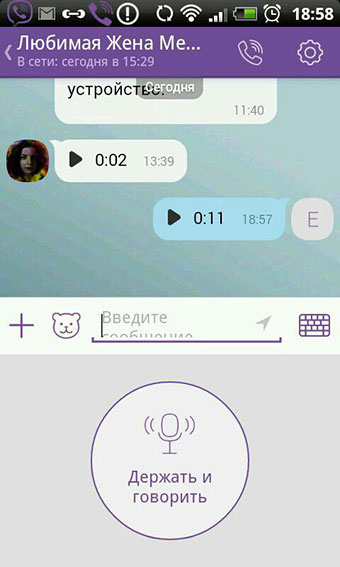
- Bấm vào micrô và nói trong khi giữ nó. Việc giữ phải xảy ra trong ít nhất 0,5 giây. Ghi tối đa là 30 giây. Khi còn 5 giây trước khi quá trình ghi kết thúc, bạn sẽ thấy cảnh báo - vòng tròn xung quanh biểu tượng sẽ chuyển sang màu đỏ. Khi hết 30 giây, quá trình ghi sẽ tự động dừng.
- Quá trình truyền sẽ bắt đầu đồng thời với thời điểm bắt đầu ghi.
Nguyên lý hoạt động tương tự như bộ đàm nên có tên gọi như vậy. Tuy nhiên, trong thời gian thực, bạn chỉ có thể giao tiếp theo cách này nếu người đối thoại của bạn cũng làm như vậy. Nếu như tự chạy anh ấy đã tắt nó, anh ấy sẽ nhận được tập tin âm thanh. Ngay cả khi anh ấy không quen với chế độ bộ đàm, anh ấy sẽ đoán bằng trực giác nhờ sự hiện diện của nút phát cách nghe nó.
Bạn không thể tải tập tin âm thanh xuống thiết bị của mình.
Tin nhắn video qua Viber
Người dùng có phiên bản 5.8 cho và chủ sở hữu iPhone Có thể gửi tin nhắn video bằng cách ghi trực tiếp vào ứng dụng. Thời gian tối đa một video như vậy là 3 phút.
- Khi đang trò chuyện, hãy nhấn dấu cộng để mở menu.
- Nhấp vào biểu tượng máy ảnh.
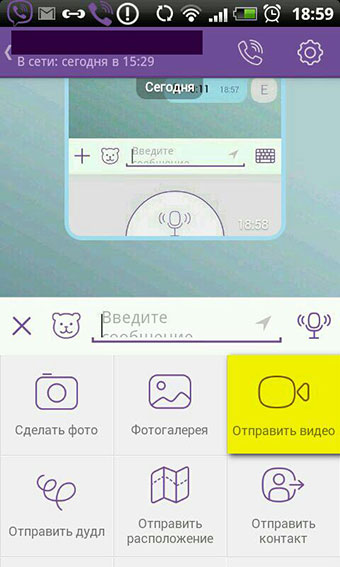
- Tiếp theo, “Máy ảnh” hoặc “Quay video”.
- Quay một đoạn phim. Nếu quá trình ghi không thành công, bạn có thể ghi lại bằng nút “Quay lại” hoặc “Ghi đè”.
- Để gửi, hãy nhấp vào hộp kiểm.
- Thêm mô tả bằng nút bên dưới nếu cần.
Các video được gửi cùng lúc; một số video sẽ không hoạt động cùng một lúc.
Cách tắt (chặn) tin nhắn trong Viber
Nếu bạn nhận được những tin nhắn không mong muốn trong ứng dụng, bạn có thể loại bỏ chúng một lần và mãi mãi bằng cách chặn người đăng ký và xóa cuộc trò chuyện với anh ta.
- Bắt đầu trò chuyện với người này, nhấp vào nút “Thêm” (nút cuối cùng ở menu dưới cùng).
- Một menu con sẽ xuất hiện nơi bạn chọn “Chặn”.
- Thoát khỏi cuộc trò chuyện, trong danh sách cuộc trò chuyện, hãy nhấn vào cuộc trò chuyện đó và giữ trong vài giây.
- Nhấp vào "Xóa" hoặc biểu tượng thùng rác.
Tất nhiên, bây giờ bạn có thể quên người này mãi mãi nếu anh ấy không viết thư cho bạn từ một số khác.
Bạn không cần phải thực hiện những biện pháp quyết liệt như vậy mà chỉ cần thiết lập thông báo về các sự kiện mới để bạn cảm thấy thoải mái. Điều này có thể được thực hiện thông qua menu “Cài đặt” và “Thông báo”.
Có thể chặn tin nhắn trong Viber không
Nhiều người lo ngại về tính bảo mật của ứng dụng. Các nhà phát triển tuyên bố rằng tất cả thông tin đều được mã hóa. Đây là những gì được viết về điều này trên trang web của họ.

Bạn có thể tự tin đến mức nào về sự an toàn? thông tin văn bản và các tập tin media được gửi qua ứng dụng? Ngoài những người dùng lo lắng về điều này, cũng có những người đang tìm kiếm câu trả lời cho câu hỏi làm thế nào để đọc được tin nhắn của người khác trên Viber.
Bạn có thể tìm thấy nó trực tuyến số lượng lớn thông tin về các ứng dụng, chương trình gián điệp và thậm chí cả các dịch vụ trực tuyến được cho là có khả năng chặn những gì được gửi qua Viber, ứng dụng khách mạng xã hội, SMS, v.v. Trong hầu hết các trường hợp, đây là những nỗ lực của một số người để có được lưu lượng truy cập dễ dàng và những người khác kiếm tiền từ mong muốn do thám và nghe lén của mọi người: nhiều thủ đoạn lừa đảo, nhà phân phối vi rút và thư rác - đây là những gì thường ẩn sau PR của những thứ đó các chương trình.
Nhưng tất nhiên, phần mềm gián điệp thực sự vẫn tồn tại. Mọi thông tin gửi tới ở dạng điện tử, có thể bị chặn và hack. Vì vậy, khi gửi tin nhắn qua Viber, bạn sẽ gặp rủi ro không kém gì việc gửi SMS, nói chuyện điện thoại hoặc làm việc trên PC.
Cẩn thận đảm bảo rằng những người lạ và có thể là những người thân thiết (ví dụ: một người vợ hay ghen) không có quyền truy cập vào thiết bị của bạn.
Tất nhiên, điều này sẽ không bảo vệ bạn 100% nhưng sẽ giảm nguy cơ ai đó cài đặt ứng dụng gián điệp trên thiết bị của bạn để chặn ứng dụng đó. Nếu bạn có bất kỳ lý do gì cần lo lắng, hãy đặt mật khẩu đăng nhập và đừng quên các chương trình chống vi-rút và chống phần mềm gián điệp mới nhất.
Messenger đã thay thế SMS, cuộc trò chuyện qua điện thoại và thậm chí đối với một số người giao tiếp trực tiếp. Theo các nghiên cứu gần đây, 60-70 triệu người sử dụng ứng dụng nhắn tin ở Nga.
Chúng tôi đã khám phá xa và rộng nhất sứ giả phổ biến- “Viber” và “Whatsapp” - và được tìm thấy trong đó các tính năng hữu ích, mà hầu như không ai sử dụng. Tài liệu của chúng tôi là về họ.
Mẹo vặt hoạt động trên cả WhatsApp và Viber
Ẩn khỏi những người dùng khác khi bạn đang ở trong tin nhắn và xem tin nhắn của họ
Bạn không thích khi hoạt động của bạn trong ứng dụng hiển thị với người khác phải không? Bạn có muốn bỏ qua tin nhắn của người khác mà không gặp phải sự thách thức tiếp theo không? Bật chế độ ẩn.
"Whatsapp"Đi tới Cài đặt > Tài khoản> Tính bảo mật. Chọn người sẽ xem thời gian của bạn lần truy cập trước, hình ảnh và trạng thái. Tại đây bạn có thể tắt biên nhận đã đọc. Nhưng hãy nhớ rằng bạn cũng sẽ ngừng nhìn thấy khi họ đọc tin nhắn của bạn.
"Viber" Trong Viber, đi tới Cài đặt > Quyền riêng tư. Tại đây, bạn có thể tắt trạng thái “Trực tuyến” và thông báo đọc tin nhắn (bạn cũng sẽ mất tính năng này).
Trò chuyện trong tin nhắn tức thời trên máy tính của bạn
Nếu bạn tích cực sử dụng tin nhắn tức thời thì điện thoại thông minh thường trở nên không đủ. Bạn sẽ thấy phiên bản máy tính để bàn của họ hữu ích. Tuy nhiên, gõ bằng mười ngón tay sẽ nhanh hơn nhiều so với hai ngón.
"Whatsapp" Phiên bản web của WhatsApp được triển khai đơn giản và tinh tế: truy cập trang web web.whatsapp.com > mở ứng dụng trên điện thoại thông minh của bạn > trên iPhone, đi tới cài đặt, trên thiết bị Android trong menu > tiếp theo WhatsApp Web> quét mã QR.
"Viber" Với Viber thì phức tạp hơn: bạn cần cài đặt chương trình của nó trên máy tính của mình. Nhưng thông qua Viber Desktop, cũng như từ ứng dụng, bạn có thể thực hiện các cuộc gọi âm thanh và video.
Đừng lấp đầy bộ nhớ thiết bị của bạn bằng ảnh và video từ các ứng dụng nhắn tin tức thời
Không biết điều gì đã thúc đẩy những người tạo ra ứng dụng nhắn tin tức thời, nhưng theo mặc định, các tệp phương tiện từ các cuộc trò chuyện được lưu trong luồng ảnh chung của điện thoại thông minh. Cài đặt kỳ lạ này được những kẻ gửi thư rác gửi hình ảnh danh thiếp đặc biệt yêu thích. May mắn thay, thật dễ dàng để tắt nó đi.

Trên WhatsApp mở Cài đặt > Trò chuyện và hủy kích hoạt mục “Lưu”. cổng vào. các tập tin".
Trong Viber tìm Cài đặt > Đa phương tiện > tắt “Lưu vào thư viện”.
Gửi cuộc trò chuyện tới email của bạn
Trên WhatsApp cuộc trò chuyện được gửi riêng. Đi tới cuộc trò chuyện mong muốn, nhấn vào tên liên hệ hoặc nhóm (trên iOS) hoặc menu (trên Android) và nhấp vào “Gửi qua E-mail”. Chỉ định xem bạn có muốn chuyển tiếp tệp từ cuộc trò chuyện hay không.
Trong Viber tất cả các cuộc trò chuyện được gửi cùng một lúc, nhưng chỉ có phần văn bản. Bạn có thể tìm thấy tính năng này trong Cài đặt > Cuộc gọi và tin nhắn > Gửi nhật ký tin nhắn.
Mẹo cuộc sống chỉ dành cho WhatsApp
Tắt thông báo từ những người đối thoại và nhóm gây phiền nhiễu
Nhấn vào tên liên hệ hoặc tên nhóm và nhấp vào “Không làm phiền”. Chọn một khoảng thời gian để bỏ qua.
Thêm vào liên hệ quan trọngđến màn hình chính
Điều này chỉ có thể được thực hiện trên các thiết bị Android. Đi tới cuộc trò chuyện mong muốn, nhấn nút menu và chọn “Thêm phím tắt”.
Xem thời điểm người đối thoại nhận và đọc tin nhắn
Một chức năng hơi hoang tưởng cho phép bạn biết khi nào tin nhắn đến người đối thoại và khi nào anh ta quyết định đọc nó. Trên iOS, thông tin này xuất hiện nếu bạn di chuyển đám mây mong muốn sang trái. Trên Android, bạn cần giữ ngón tay trên tin nhắn rồi nhấn chữ “i” ở trên cùng.
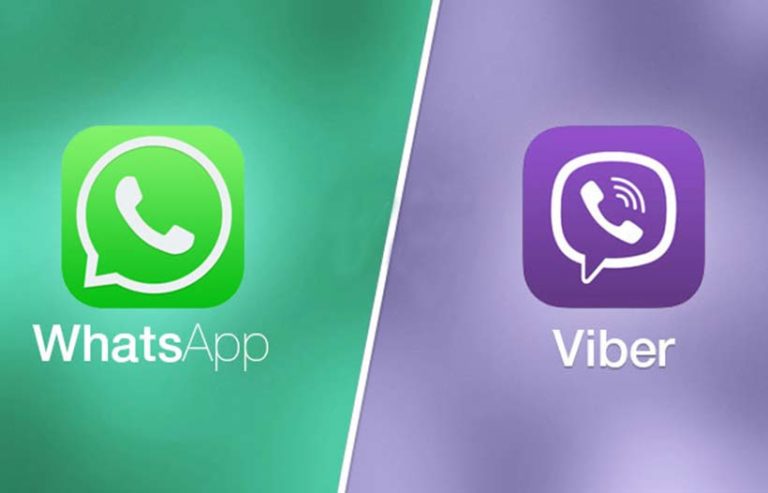
Viết cho chính mình
Luôn luôn là một niềm vui để trao đổi với người thú vị. Ngoài ra, autochat có thể được sử dụng để lưu ảnh, liên kết, tin nhắn, ghi chú âm thanh, nghĩa là dưới dạng sổ tay.
Thêm tin nhắn vào mục yêu thích
Nếu bạn cần một tin nhắn trong tương lai, hãy thêm nó vào mục yêu thích của bạn. Chạm và giữ đám mây mong muốn, sau đó nhấn vào ngôi sao. Trên iOS, bạn có thể tìm thấy các tin nhắn yêu thích ở hai nơi: mọi thứ được lưu trữ ở cài đặt chung; từ một liên hệ cụ thể - trong hồ sơ của anh ấy. Trên Android, tin nhắn được gắn thẻ được lưu trữ ở một nơi: Trò chuyện > Menu > Tin nhắn yêu thích.
Đặt thông báo riêng lẻ cho các liên hệ quan trọng
Để đánh dấu tin nhắn từ những người đối thoại quan trọng trong luồng thông báo chung, hãy đặt âm thanh cụ thể cho họ. Trong cuộc trò chuyện, hãy nhấn vào tên của liên hệ và đi tới “Thông báo”. Chọn âm thanh tin nhắn yêu thích của bạn.
Các chương trình liên lạc qua Internet thường được sử dụng bởi những người sở hữu điện thoại thông minh làm việc trên hệ điều hành Android và iPhone. Tùy chọn kết nối này, khi không sử dụng dịch vụ của nhà điều hành, cho phép bạn tiết kiệm đáng kể các cuộc trò chuyện và thư từ. Đây chính là lý do khiến nhiều người quan tâm đến cách chuyển tiếp tin nhắn trên Viber?
Tính năng tính năng
Chức năng nhắn tin có mặt ở nhiều chương trình tương tự và trong mỗi trường hợp khả năng trao đổi tin nhắn được thực hiện những cách khác. Rốt cuộc, khi tạo một hàm như vậy, chúng ta phải tính đến Các tính năng khác nhau: bảo vệ dữ liệu, tốc độ truyền tải, khả năng làm việc trong trò chuyện nhóm và nhiều hơn nữa. Chương trình đã trở nên rất phổ biến chính vì tất cả các chức năng đều được triển khai với chất lượng cao. Không có trục trặc.
Loại thông tin nào có thể được truyền đi?
Để hiểu các tính năng của chương trình, chúng tôi lưu ý khả năng truyền thông tin sau:
- Tin nhắn văn bản.
- Các tập tin phương tiện. Chúng bao gồm ảnh, video và các tập tin khác.
- Biểu tượng cảm xúc thường được sử dụng để thể hiện cảm xúc.
- Vị trí. TRONG Gần đây Việc chỉ ra vị trí chụp ảnh hoặc quay video đã trở nên phổ biến. Vị trí cũng được chỉ định trong các trường hợp khác. Để chỉ ra vị trí, ứng dụng sẽ đồng bộ hóa với Điện thoại định vị GPS, và tọa độ được chỉ định trong tin nhắn.
- Nhãn dán là một tính năng Ứng dụng Viber, được phổ biến. Nhãn dán là những ứng dụng được sử dụng làm biểu tượng cảm xúc, trình bảo vệ màn hình nền và trong các trường hợp khác.
Danh sách trên bao gồm thông tin có thể được truyền bởi bất kỳ người dùng ứng dụng Viber nào.
Quá trình chuyển giao
Khi tìm kiếm thông tin về cách chuyển tiếp tin nhắn đến một liên hệ khác trong Viber, bạn nên chú ý những điểm sau:
- Nó có thể được gửi đến một người dùng cụ thể của chương trình, tới một cuộc trò chuyện riêng tư hoặc công khai.
- Để gửi, hãy chọn một số liên lạc và chọn chức năng thích hợp.
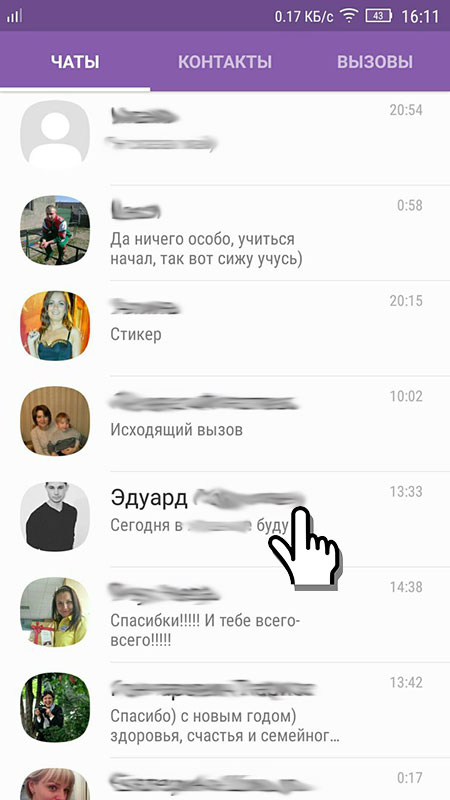

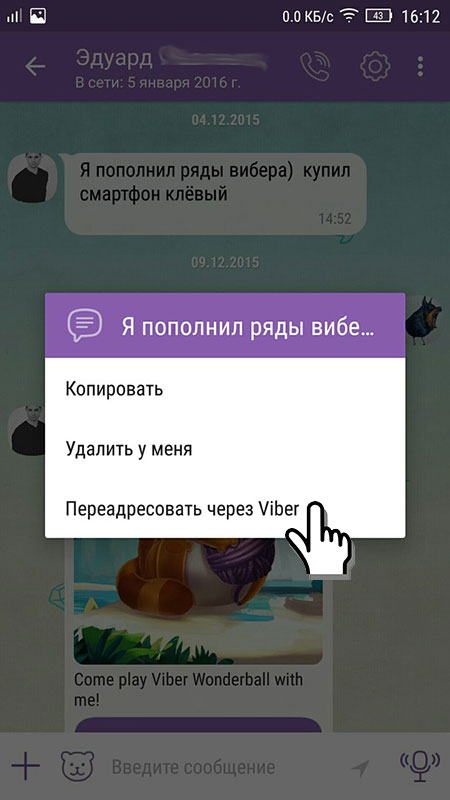
- Để gửi một tập tin từ phòng phẫu thuật hệ thống di động bạn nên nhấp vào nội dung bạn muốn chuyển, sau đó chức năng “chuyển tiếp qua Viper” sẽ xuất hiện.
- Sau khi chọn tệp để chuyển, chúng tôi cho biết ai sẽ là người nhận. Danh bạ có thể được lấy từ sổ địa chỉ của điện thoại vì chương trình được đồng bộ hóa với hệ điều hành di động.